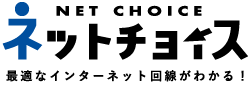シンプルWiFiとは、株式会社GSSが提供するWi-Fiサービスです。
シンプルWiFiは、データ容量無制限かつ工事不要でインターネットを利用できます。
月額料金が変動しない点が大きな特徴で、利用中に料金が高くなるという心配がありません。
また、端末は無料でレンタルできるので、利用料以外の費用が不要です。
そのため、料金体系がわかりやすく、複雑ではないところがメリットといえます。
ただし、シンプルWiFiは他社と比較すると料金が高いです。
| WiMAX名 | 3年間の総支払額※1 |
|---|---|
| シンプルWiFi | 162,030円 |
| GMOとくとくBB WiMAX | 129,818円 |
| BIGLOBE WiMAX | 144,179円 |
| Vision WiMAX | 167,672円 |
| UQ WiMAX | 175,340円 |
| Broad WiMAX | 166,265円 |
| カシモWiMAX | 162,316円 |
| DTI WiMAX | 165,110円 |
※1 利用期間を37ヶ月として算出。
シンプルWi-Fiは、簡単な料金体系でも割高なWi-Fiサービスなのでおすすめしません。
以下、シンプルWiFiのデメリットを評判とあわせて解説していきます。
一定期間の合計費用を利用する月数で割った「1ヶ月あたりの平均負担額」のことです。
実質月額が安ければ安いだけ、実質的に一番お得ということになります。
実質月額は、次の計算式で求めることができます。
実質月額={事務手数料+機器代金+(月額料金×利用月数)+違約金などその他の費用-キャンペーン特典}÷利用月数
30秒でわかるシンプルWiFi
- 月額料金に変動なし!利用期間中はずっと定額
- 端末代金は無料だが、解約時に返却が必要
- 契約期間の縛りなし!いつ解約しても違約金は無料
- 料金体系は非常にシンプルだが、他社と比較すると割高
シンプルWiFiの料金・スペック
| シンプルWiFi 料金プランと基本情報 | ||
|---|---|---|
| 契約プラン | シンプルプラン | 端末購入プラン |
| 契約期間 | なし | |
| データ容量 | 無制限 | |
| 事務手数料 | 3,300円 | |
| 機器代金 | 無料レンタル ※解約時に返却が必要 | 27,720円 |
| 月額料金 | 4,840円 | 4,620円 |
| 機器保証オプション | ・端末保証:月額363円 ・端末保証プラス:月額605円 ・端末保証ワイド:月額847円 | |
| オプション | ・お客様電話サポート:月額330円 ・PC設定サポート:月額330円 ・シンプルケア:月額660円 | |
| キャッシュバック | なし | |
| プラスエリアモード | 1,100円 | |
| 違約金 | 無料 | |
| お試し期間 | なし ※初期契約解除制度あり | |
| 支払い方法 | クレジットカード | |
| 提供会社 | 株式会社GSS | |
| 電気通信事業者届出番号 | A-26-14085 | |

\ 月額料金が定額 /
簡単3分で申し込み完了
シンプルWiFiとは?WiMAX回線を利用している定額制のWiFiサービス

シンプルWiFiとは、WiMAX回線を利用してインターネットに接続するWi-Fiサービスです。
月額料金は定額で、利用期間が長くなっても高くなりません。
また、端末も無料でレンタルできるので、初期費用を抑えられます。
契約期間の縛りもなく、いつ解約しても違約金が発生しません。
シンプルWiFiは名前のとおり、料金プランが簡単で分かりやすいWiMAXといえます。
WiMAXって何?データ容量無制限かつ工事不要でインターネットが使える

WiMAXとは、UQコミュニケーションズ株式会社が提供するWi-Fiサービスです。
1ヶ月あたりのデータ容量に制限がなく、いくら使っても月額料金は変わりません。
工事不要でインターネットが利用でき、手軽に始められる点がメリットといえます。
下り通信速度は最大2.7Gbpsと高速通信が可能で、速さを求める人も快適に利用可能です。
WiMAXの端末は、ポータブルタイプのモバイルルーターと据え置きタイプのホームルーターの2種類があります。
モバイルルーターは持ち運びができるので、インターネットの利用場所が限定されません。
ホームルーターは利用場所は限定されるものの、モバイルルーターよりも多くの端末に同時接続できます。
利用場所や使用用途によって最適な端末を選べるのが、WiMAXの大きなメリットです。
WiMAXはWiMAX2+回線とauのスマホ回線を利用してインターネットに接続する!
WiMAXは、WiMAX2+回線とauのスマホ回線を利用してインターネットに接続します。
auのスマホ回線は4G回線、5G回線が利用可能です。
WiMAX2+回線は、バンド41(2.5GHz)と呼ばれる周波数帯の電波を使用しています。
バンドおよび周波数帯とは、インターネット利用時に使用する電波の種類のことです。
通信事業者ごとに利用できるバンドが決まっており、総務省が振り分けています。
日本では、電波の公平かつ能率的な利用を確保することによって、公共の福祉を増進することを目的として、電波法に基づき総務省が周波数管理を行なっている。
引用元:総務省「周波数割当てプロセス」
WiMAXは多くのプロバイダが提供しているWiFiサービス
WiMAXは、10社以上のプロバイダが提供しているWi-Fiサービスです。
プロバイダとは、インターネットに接続するサービスを提供する事業者のことです。
インターネットサービスプロバイダ
インターネットに接続できるサービスを提供する事業者のこと。
引用元:総務省「国民のためのサイバーセキュリティサイト 」
WiMAXのプロバイダとは、UQコミュニケーションズ株式会社が提供する回線を通してWiMAXに接続している接続事業者のことです。
WiMAXの主な提供元はUQ WiMAXですが、GMOとくとくBB WiMAXやBIGLOBE WiMAXなど、数多くのプロバイダがあります。
プロバイダごとの違いは料金!速度や性能に違いはないため安さで選ぶのが正解
プロバイダごとの違いは料金です。
月額料金や違約金、キャッシュバックの金額が異なります。
速度や端末の性能に違いはないため、料金の安さで選ぶのが正解です。
できるだけ料金の安いプロバイダを選ぶことで、お得にインターネットを利用できます。
シンプルWiFiの概要まとめ!契約期間の縛りもなく違約金がかからない
シンプルWiFiは、利用期間によって月額料金の変動がありません。
ずっと4,290円の定額なので、通信費を把握しやすいメリットがあります。
また、契約期間の縛りもないため、いつ解約しても違約金がかかりません。
端末も無料でレンタルできるので、初期費用を抑えられます。
シンプルWiFiは、料金体系が非常に簡潔でわかりやすいWi-Fiサービスといえるでしょう。
月額料金はずっと4,290円で利用でき途中で変動がないので安心
シンプルWiFiの月額料金は、一律4,290円です。
利用期間中の変動は一切ありません。
料金が定額なので、長期間安心して利用できます。
契約期間の縛りがないので違約金もなし!解約時の負担が少ない
シンプルWiFiには、契約期間の縛りがありません。
いつ解約しても違約金がかからないので、解約時の費用負担はありません。
初月の料金は日割りに対応!端末の発送日から料金が発生する
シンプルWiFiは、初月の月額料金に日割りが適用されます。
月半ばや月末に申し込みをしても、端末発送日を初日として料金が計算されるので無駄がありません。
シンプルWiFiの端末一覧:モバイルルーター・ホームルーターの計4種類から選べる

| スペック項目 | モバイルルーター | モバイルルーター | ホームルーター | ホームルーター |
|---|---|---|---|---|
| 名称 | Galaxy 5G mobile Wi-Fi | Speed Wi-Fi 5G X11 | ZTE Speed Wi-Fi HOME 5G L11 | Speed Wi-Fi HOME 5G L12 |
| 最大速度 (下り/上り) | 2.2Gbps/183Mbps | 2.7Gbps/183Mbps | 2.7Gbps/183Mbps | 2.7Gbps/183Mbps |
| Wi-Fi規格 | Wi-Fi5 11a/b/g/n/ac(2.4GHz/5GHz) | Wi-Fi6 11a/b/g/n/ac/ax(2.4GHz/5GHz) | Wi-Fi6 11a/b/g/n/ac/ax(2.4GHz/5GHz) | Wi-Fi6 11a/b/g/n/ac/ax(2.4GHz/5GHz) |
| 連続通信時間 | 1000分 (約16時間) | 490分 (約8時間) | - | - |
| 同時接続台数 | 10台 | 16台 | 30台 | 40台 |
| サイズ | 147×76×10.9mm | 136×68×14.8mm | 70×182×124mm | 101×179×99mm |
| 重さ | 203g | 174g | 599g | 446g |
| メーカー | Samsung (サムスン) | NEC | ZTE | NEC |
上記は、シンプルWiFiで利用できる端末4種類の一覧です。
端末は、モバイルルーターとホームルーターの各2種類ずつ、計4つの中から選べます。
モバイルルーターは持ち運びができるため、インターネットの利用場所が限定されないことがメリットです。
対して、ホームルーターは、利用場所は限定されるものの、モバイルルーターよりも通信速度が安定しています。
また、同時に接続できる端末数がモバイルルーターよりも多いというメリットがあるので、複数人で利用しても安心です。
おすすめのモバイルルーターはWi-Fi6に対応しているX11
おすすめのモバイルルーターは、NEC社製のX11です。
X11は、Wi-Fi6という最新の規格に対応しています。
1つ前のWi-Fi5という規格よりも、通信速度が速く混雑に強いのが特徴です。
また、X11はGalaxy 5Gと比較してもサイズが一回り小さく軽いため、持ち運びに最適といえます。
Wi-Fi6はインターネットを利用するために欠かせない無線通信機器の最新の規格です。
引用元:NTTコミュニケーションズ【Wi-Fi6とは? 5GやWi-Fi5との違いを初心者にもわかりやすく解説】
ホームルーターのおすすめはOFDMAに対応しているL12
ホームルーターのおすすめは、NEC社製のL12です。
L12は、OFDMAとビームフォーミングという機能に対応しています。
OFDMAとは、1度の通信につき複数台へデータを送ることができる機能です。
従来よりも効率的な通信が可能であり、快適にインターネットを利用できます。
また、L12はビームフォーミング機能にも対応済みです。
ビームフォーミングとは、特定の方向から特定の方向に電波を送受信する機能です。
方向の定まっていない通信よりも、高速かつ安定的にインターネットを利用できます。
OFDMAでは、約2MHzを最小単位として異なる周波数で同時通信できるため、さらに多くのデバイスが同時に接続することができ、よりスムーズで遅延のないワイヤレス通信が可能となりました。
引用元:ASUS「[Wireless] OFDMAとは?」
ビームフォーミングとは、アンテナで電波の方向性(指向性:ビーム)を制御し て効率的に受けられるようにするための技術である。
引用元:総務省「高速無線 LAN 技術等を活用した観光情報支援システムに関する調査検討会~第 6 章 実用化に向けた課題と方策」
端末は無料レンタル!初期費用を抑えることができる
シンプルWiFiの端末は、レンタル費用が無料です。
端末を購入しなくても、WiMAXを利用できます。
初期費用を抑えられるため、初月にかかるのは事務手数料の3,300円と日割りされた月額料金のみです。
端末保証オプションが充実!3つのプランから好みにあわせて選べる
| 端末補償 (月額363円) | 端末補償プラス (月額605円) | 端末補償ワイド (月額874円) | |
|---|---|---|---|
| 自然故障 | |||
| 水濡れ | |||
| 破損 | |||
| 盗難 | ※ | ||
| 紛失 | ※ |
※端末補償ワイドの盗難および紛失の補償は、5,500円の有償対応となります。
上記は、シンプルWiFiの端末補償オプションの一覧です。
シンプルWiFiには、端末補償オプションが3種類あります。
端末はスマホのように頻繁に触れるわけではないので、加入は任意です。
必要であれば、各オプションの補償内容を確認して追加してください。
端末補償オプションの概要と注意点
- 端末補償オプションは申込時のみ加入ができる
- 解約はいつでもできる
- 端末補償オプションの対象は端末本体のみ!付属品には適用されない
- 1年以内に2度オプションを利用する場合は、2回目に11,000円の交換費用がかかる
シンプルWiFiのその他オプション一覧:電話サポートオプションも追加できる
| オプション | 月額料金 | 詳細 |
|---|---|---|
| お客様電話サポート | 330円 | 契約後の質問に電話で回答してもらえるサービス |
| PC設定サポート | 330円 | パソコンやプリンターなどのWi-Fi周辺機器の困りごとに電話や遠隔操作で365日対応してもらえるサービス |
| シンプルケア | 660円 | インターネット接続する端末(パソコン・スマホ・タブレットなど)の故障時に無償で修理するサービス |
シンプルWiFiには、端末補償オプション以外に3つのオプションがあります。
お客様電話サポートは、電話での問い合わせをする場合に加入が必要になるオプションです。
オプションに加入しないで電話サポートを受けるには、1回あたり1,100円の料金がかかるので注意しましょう。

シンプルWiFiは、電話以外にWebサポートとLINEのサポートに対応しています。
PC設定サポートは年中無休での対応です。
サポート対象に関しては、シンプルWiFiの公式サイトを参照してください。
シンプルケアに加入していると、インターネットに接続しているスマホやパソコンの故障時に無償で修理してもらえます。
補償開始は、契約月の次の次の月1日からです。
保証期間の1年間で、最大100,000円(税込)まで補償がされます。
プラスエリアモードの利用が可能!毎月15GBまで使える
シンプルWiFiはプラスエリアモードと呼ばれる、通常モードよりも広いエリアに対応している通信環境でインターネットを利用できるサービスも提供しています。
ただし、プラスエリアモードを使用した月に限り月額1,100円の利用料がかかるので注意してください。
プラスエリアモードとは、WiMAXサービスで通常インターネットが利用できるエリアよりも、より広い範囲で通信できる方式です。
プラチナバンドを使用できるので、通常よりも快適にインターネットを利用できます。
プラスエリアモードは、オプションで、スタンダードモードより広いエリアにて高速通信サービスをご利用いただけます。
引用元:BIGLOBE公式サイト
プラチナバンドとは、700MHz~900MHzの周波数帯のことです。
主に、携帯電話の通信およびテレビ放送の中継、ワイヤレスの無線通信に利用されています。
プラチナバンドは障害物に強く、物を迂回して電波を飛ばすことができるので広範囲をカバーしており、安定した通信を行うためには必要不可欠なバンドです。
700MHzから900MHzの範囲の電波であるプラチナバンドは、波長の長さが30cm程度と短いので窓や隙間から入りやすく、さらに回折することで建物の奥やビルの隙間などでも電波がよく届き、速度とのバランスがよい周波数帯なのです。
この周波数帯は帯域がとても狭く貴重なことからプラチナにたとえられ、プラチナバンドという通称が付けられました。
引用元:楽天モバイル公式サイト
LINEで問い合わせできる!24時間年中無休で対応可能
シンプルWiFiは、LINEから問い合わせ可能です。
24時間年中無休で対応しています。
ただし、LINEの問い合わせはAI対応になります。
複雑な質問は解決できないことがあるので、注意してください。
解約はマイページからの申請が必要!毎月25日までの申請で当月末に解約できる
シンプルWiFiの解約は、マイページからの申請が必要です。
当月末で解約するためには、25日までに申請しなければなりません。
毎月26日以降の申請は、翌月解約として処理されるので注意してください。
なお、マイページのログインにはIDとパスワードが必要です。
解約時には端末の返却が必要!不備があった場合は損害金が発生する
シンプルWiFiの端末はレンタル品ですので、解約時には返却が必要になります。
なお、端末本体だけでなく、付属品一式も返却しなければなりません。
不備があった場合は損害金が発生するので、注意してください。
シンプルWiFiと他社WiMAXの料金を比較!割高でお得に利用できない

シンプルWiFiは、料金体系が非常にシンプルでわかりやすいというメリットがあります。
ただし、他社プロバイダと比較すると割高でお得とはいえません。
WiMAXは、端末の性能や速度に違いがないため、料金の安さで選びましょう。
以下、シンプルWiFiと他社プロバイダの料金を比較していきます。
プロバイダごとの料金プランを比較!月額料金は定額でわかりやすいが割引はされない
| WiMAXのプロバイダ名 | 月額料金 | 端末代金 | キャッシュバック額 |
|---|---|---|---|
| シンプルWiFi | 4,290円 | 無料レンタル (解約時に返却が必要) | なし |
| GMOとくとくBB WiMAX | 初月~2ヶ月目:1,474円 3ヶ月目~35ヶ月目:3,784円 36ヶ月目以降:4,444円 | 21,780円 (月額605円の36回払い) | 29,000円他社からの乗り換えの場合は40,000円 |
| BIGLOBE WiMAX | 初月:0円 1ヶ月目:1,166円 2ヶ月目~24ヶ月目:3,355円 25ヶ月目以降:4,928円 | 21,912円 (月額913円の24回払い) | 18,500円 |
| カシモWiMAX | 初月:1,408円 1ヶ月目以降:4,378円 | 21,780円 (月額605円の36回払い) | 5,000円 (アマゾンギフト券) |
| Vision WiMAX | 初月:1,408円 1ヶ月目~35ヶ月目:3,520円 36ヶ月目以降:4,532円 | 21,780円 (月額9,900円の2回払い) | ・10,000円 ・端末代金一括払いで3,300円 |
| UQ WiMAX※ | 25ヶ月目まで:4,268円 26ヶ月目以降:4,950円 | 11,088円 | クレジットカード申し込み+セット割適用で 最大5,938円 |
| 5G CONNECT WiMAX | 4,950円 | 実質無料 | なし |
| Broad WiMAX※ | 初月:1,397円 2ヶ月目以降:3,883円 | 21,780円 (月額605円の36回払い) | なし |
| So-net WiMAX | 初月:無料 1ヶ月目以降:4,950円 | 21,780円 | なし |
| DTI WiMAX | 25ヶ月目まで:4,180円 26ヶ月目以降:4,730円 | 21,780円 | 21,780円 |
※UQ WiMAXとBroad WiMAXの月額料金には0ヶ月目という考え方はありません。初月=1ヶ月目なので注意してください。
WiMAXの初月・0ヶ月目の考え方とは?
WiMAXは、利用期間の表記が特殊です。
初月を0ヶ月目として、利用期間を記載しているプロバイダが数多くあります。
初月(0ヶ月目)、1ヶ月目、2ヶ月目と順番に数えるのが一般的なので、更新月に解約するために利用期間を計算する場合は注意が必要です。
ただし、UQ WiMAXやBroad WiMAXのように0ヶ月目という考え方がないプロバイダもあるので覚えておきましょう。
シンプルWiFiの月額料金は簡素でわかりやすい反面、他社プロバイダのように利用期間ごとの割引には対応していません。
無料や1,000円台で利用できる期間はないため、注意しましょう。
また、シンプルWiFiはキャッシュバックにも対応していません。
なお、端末は無料でレンタルできます。
他のプロバイダでは数万円かかる端末が無料で利用できるため、端末代金の支払いを避けたい場合はメリットといえるでしょう。
次に、月額料金と端末代金、キャッシュバック額をあわせた総支払額でシンプルWiFiと他のプロバイダとを比較してみましょう。
プロバイダごとの総支払額を比較!シンプルWiFiはお得に利用できない
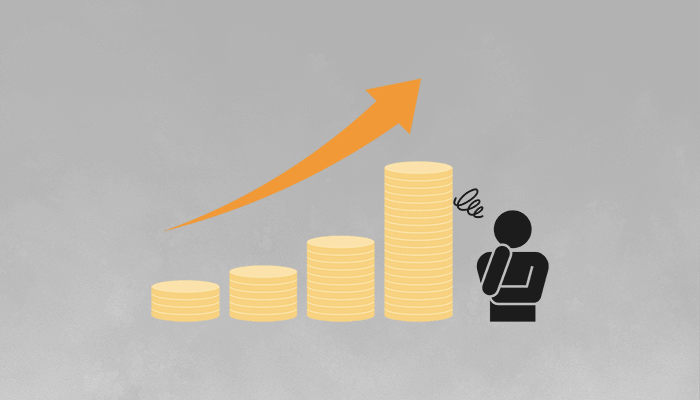
| WiMAX名 | 3年間の総支払額※ |
|---|---|
| シンプルWiFi | 162,030円 |
| GMOとくとくBB WiMAX | 129,818円 |
| BIGLOBE WiMAX | 144,179円 |
| カシモWiMAX | 162,316円 |
| Vision WiMAX | 167,672円 |
| UQ WiMAX | 175,340円 |
| 5G CONNECT | 186,450円 |
| Broad WiMAX | 166,265円 |
| So-net WiMAX | 203,280円 |
| DTI WiMAX | 165,110円 |
上記は、シンプルWiFiを含む人気プロバイダの総支払額を比較した表です。
シンプルWiFiの総支払額は他のプロバイダよりも高く、お得ではありません。
繰り返しますが、WiMAXのサービスは、端末の性能や速度に違いはなく比較対象は料金のみとなります。
WiMAXを選ぶ際の最良の選択は、最も安いプロバイダで契約することです。
したがって、総支払い額の高いシンプルWiFiは、おすすめのプロバイダではありません。
WiMAXは料金で選ぶのが正解!利用期間や支払い方法で最安なプロバイダを検証
WiMAXはプロバイダにかかわらず、端末の性能や速度に違いはありません。
ですから、WiMAXは料金の安さで比較するのが最適です。
以下では、利用期間やサービスを追加した場合の料金に応じて、各プロバイダの料金を比較します。
利用期間や追加するオプションによって最安のプロバイダが異なるので、損をしないためにもぜひ参考にしてみてください。
1年以上利用するならGMOとくとくBB WiMAXが最安!
| WiMAX名 | 1年間の総支払額※1 | 2年間の総支払額※2 | 3年間の総支払額※3 |
|---|---|---|---|
| シンプルWiFi | 54,780円 | 114,840円 | 157,740円 |
| GMOとくとくBB WiMAX | 35,658円 | 87,534円 | 125,374円 |
| BIGLOBE WiMAX | 41,428円 | 89,971円 | 139,251円 |
| Vision WiMAX | 56,913円 | 115,037円 | 162,887円 |
| カシモWiMAX | 67,386円 | 120,208円 | 157,938円 |
| 5G CONNECT | 62,700円 | 132,000円 | 181,500円 |
| UQ WiMAX | 60,456円 | 120,890円 | 170,390円 |
| DTI WiMAX | 76,340円 | 111,980円 | 160,380円 |
WiMAXを1年以上利用するのであれば、GMOとくとくBB WiMAXをおすすめします。
GMOとくとくBB WiMAXは、数あるプロバイダの中でも高額な29,000円というキャッシュバック額です。
また、他社からの乗り換えであれば、最大40,000円のキャッシュバックがもらえます。
1年以上の長期利用を検討している場合は、GMOとくとくBB WiMAXが最安のプロバイダです。
10ヶ月目までの利用ならBIGLOBE WiMAXが最もおすすめ
| WiMAX名 | 5ヶ月目 | 9ヶ月目 | 10ヶ月目 | 11ヶ月目 | 12ヶ月目 |
|---|---|---|---|---|---|
| シンプルWiFi | 29,040円 | 46,200円 | 50,490円 | 54,780円 | 59,070円 |
| BIGLOBE WiMAX | 21,298円 | 34,718円 | 38,073円 | 41,428円 | 44,783円 |
| GMOとくとくBB WiMAX | 41,954円 | 57,090円 | 60,874円 | 35,658円 | 39,442円 |
| Vision WiMAX | 32,295円 | 48,707円 | 52,810円 | 56,913円 | 61,016円 |
| カシモWiMAX | 44,748円 | 59,840円 | 63,613円 | 67,386円 | 71,159円 |
| 5G CONNECT | 33,000円 | 52,800円 | 57,750円 | 62,700円 | 67,650円 |
| UQ WiMAX | 34,848円 | 51,920円 | 56,188円 | 60,456円 | 64,724円 |
| DTI WiMAX | 51,260円 | 67,980円 | 72,160円 | 76,340円 | 58,740円 |
上記は、WiMAX各社を1年以内に解約した場合の総支払額を比較した表です。
WiMAXを10ヶ月目まで利用した場合、最も料金が安いのはBIGLOBE WiMAXということがわかります。
10ヶ月目までは、BIGLOBE WiMAXが最安のプロバイダです。
口座振替を利用するならBIGLOBE WiMAXが安い
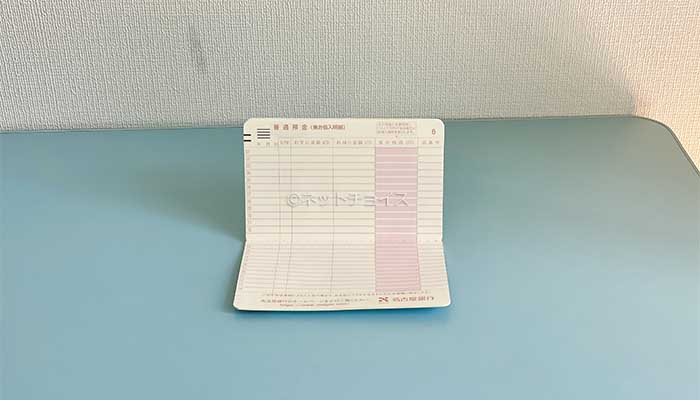
| WiMAX名 | 実質月額※ |
|---|---|
| BIGLOBE WiMAX | 3,689円 |
| Broad WiMAX | 5,787円 |
| UQ WiMAX | 4,650円 |
口座振替に対応しているプロバイダは、上記の3社のみです。
支払い方法を口座振替にしたい場合には、BIGLOBE WiMAXが最も安いプロバイダになります。
なお、BIGLOBE WiMAXで支払い方法を口座振替にした場合は、毎月220円の手数料がかかるので注意してください。
プラスエリアモードを毎月利用するならVision WiMAXが1番安い!
| WiMAX名 | 総支払額※ |
|---|---|
| シンプルWiFi | 143,440円 |
| Vision WiMAX | 115,037円 |
| GMOとくとくBB WiMAX | 116,134円 |
| BIGLOBE WiMAX | 118,571円 |
| カシモWiMAX | 148,808円 |
| UQ WiMAX | 149,490円 |
| 5G CONNECT | 160,600円 |
プラスエリアモードを毎月利用する場合は、Vision WiMAXが最安のプロバイダになります。
なぜなら、Vision WiMAXはプラスエリアモードの利用料が永年無料だからです。
利用期間にかかわらず無料ですので、電波の届きにくい場所へ行く機会が多い場合はVision WiMAXが最もお得になります。
ただし、利用できるデータ容量は15GBと上限が設けられているので注意が必要です。
プラスエリアモードを利用しないと速度が遅いと感じる場合には、WiMAXではない他のWi-Fiサービスを選びましょう。
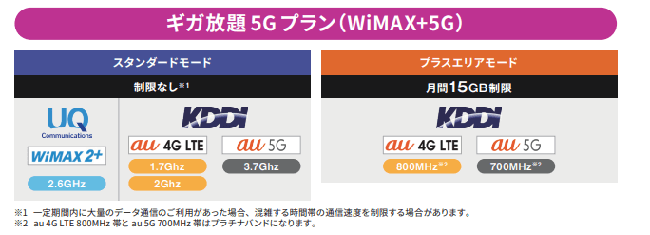
シンプルWiFiの評判はどう?ユーザーのリアルな口コミは少ない

結論としてシンプルWiFiの評判は、あまり良くありません。
シンプルWiFiの口コミをTwitterで検索すると、良い内容のものが多く見られます。
ただし、ほとんどがアマゾンギフト券が当たるキャンペーン用のツイートです。
実際にシンプルWiFiを利用しているユーザーの口コミを見ると、速度が遅い、マイページが開かないなどの悪い口コミがあります。
シンプルWiFiは、口コミ自体が少なく人気がないWiMAXともいえるかもしれません。
以下は、Twitter上のシンプルWiFiの悪い口コミです。
固定回線引くまでのつなぎでシンプルwifi契約したんだけどそ速度が遅すぎる。
引用元:Twitter
WiMAXは本当に遅い?実機で検証した結果は高速で安定している!

WiMAXの実際の速度は、どれくらいなのでしょうか。
インターネット上に投稿されている口コミや、実機を用いて検証した結果を紹介します。
実機での検証は、モバイルルーターとホームルーターの両方で行っているので、ぜひ参考にしてください。
結論として、日常生活で使用する分には、問題なく使える速度が出ています。
WiMAXの速度に関するSNSの口コミを検証
ああ、もう、UQWiMaxでいいかもしれない・・・前の固定回線の光より速い・・・
— アラマキ (@aramaki_Musik) June 25, 2024
えっ上りめっちゃ出てるじゃんどうした #UQWiMAX #wimax #KDDI pic.twitter.com/PCJnqA3tVm
— レイ* (@HeAetique) October 10, 2020
Twitter上に投稿されているWiMAXの速度に関する口コミは、満足しているとの声が多いです。
中には「遅い」という人もいましたが、それほど多くはありませんでした。
そもそもSNSでは「批判的な思いを持った人ほどレビューを積極的に書き込む」といわれているため、鵜呑みにしすぎないように注意してください。

”誰”が”どんな”口コミを書いているのか、しっかりと確認しましょう。
(参考)みんなのネット回線速度による平均速度
| 時間帯 | 下り速度 | 上り速度 | Ping値 |
|---|---|---|---|
| 朝 | 95.81Mbps | 20.49Mbps | 45.44ms |
| 昼 | 71.43Mbps | 18.08Mbps | 47.08ms |
| 夕方 | 58.04Mbps | 12.35Mbps | 45.88ms |
| 夜 | 59.89Mbps | 14.2Mbps | 46.86ms |
| 深夜 | 90.76Mbps | 20.23Mbps | 43.6ms |
| 時間帯 | 下り速度 | 上り速度 | Ping値 |
|---|---|---|---|
| 朝 | 90.83Mbps | 14.28Mbps | 38.72ms |
| 昼 | 70.58Mbps | 11.37Mbps | 40.45ms |
| 夕方 | 68.76Mbps | 10.98Mbps | 46.97ms |
| 夜 | 52.24Mbps | 11.31Mbps | 47.56ms |
| 深夜 | 99.0Mbps | 12.17Mbps | 42.32ms |
上記の表は、ユーザーが測った速度を集計している「みんなのネット回線速度」による、直近3ヶ月のWiMAXの平均速度をまとめたものです。
モバイルルーター(上の表)もホームルーター(下の表)も、時間帯に限らず50Mbps以上出ていることがわかります。
一般的に快適に使える速度は10Mbps以上といわれており、ZOOMなどのビデオ会議をする際にも30Mbps以上出ていれば快適に使えるものです。
ユーザーの平均速度を見るかぎり、モバイルルーター・ホームルーター、どちらも問題なく使えると言えます。
WiMAXの実効速度を実機を用いて時間帯別に検証
モバイルルーター・ホームルーター、どちらも実機を使って、実際の速度(これを「実効速度」という)を計測します。
速度計測に用いた条件は、以下のとおりです。
| 計測した時間帯 | 朝、昼、夕方、夜、深夜 |
| 計測した日時 | 2023年9月1日~3日 (計3日間) |
| 計測した場所 | 愛知県名古屋市の某所 (室内) |
| 計測に使用したルーター | モバイルルーター:X11 ホームルーター:L12 |
| 計測に使用した端末 | iPhone8 iPhone11 pro |
| 計測した周波数帯 | 5GHz帯 |
| 計測した速度 | 下り速度 上り速度 応答速度(Ping値) |
モバイルルーター「X11」実効速度
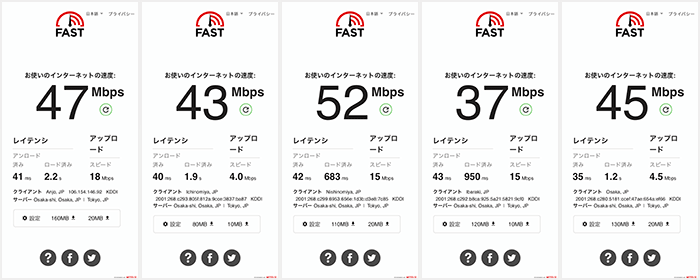
| 時間帯 | 下り速度 | 上り速度 | Ping値 |
|---|---|---|---|
| 朝 | 47Mbps | 18Mbps | 41ms |
| 昼 | 43Mbps | 4.0Mbps | 40ms |
| 夕方 | 52Mbps | 15Mbps | 42ms |
| 夜 | 37Mbps | 15Mbps | 43ms |
| 深夜 | 45Mbps | 4.5Mbps | 35ms |
上記の表は、モバイルルーター「X11」で計測した、時間帯別の実効速度です。
夜間帯のみ37Mbpsと少し速度が低下しましたが、平均的に40Mbps以上出ており、特に問題ないといえます。
実際にスマホを使っていても、遅いと感じることはありませんでした。
ホームルーター「L12」の実効速度
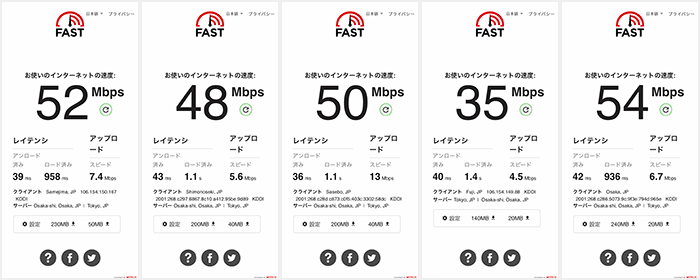
| 時間帯 | 下り速度 | 上り速度 | Ping値 |
|---|---|---|---|
| 朝 | 52Mbps | 4.5Mbps | 40ms |
| 昼 | 48Mbps | 7.4Mbps | 39ms |
| 夕方 | 50Mbps | 5.6Mbps | 43ms |
| 夜 | 35Mbps | 13Mbps | 36ms |
| 深夜 | 54Mbps | 6.7Mbps | 42ms |
上記の表は、ホームルーター「L12」で計測した、時間帯別の実効速度です。
モバイルルーターと同じく夜間帯のみ速度が低下しましたが、常時50Mbps前後の速度が出ています。
スマホで動画を見たり、SNSを使ったりしましたが、いずれも快適に使えていたので、問題はないです。
【結論】みんなのネット回線速度より数値は下回ったが、体感速度は問題なし
みんなのネット回線速度の平均速度は50~90Mbpsほどだったので、実機での検証結果のほうが数値的には遅いという結果でした。
ただし、実際にWi-Fiを接続したスマホでインターネットを使ってみても、表示に時間がかかったり、動画の再生が固まったりといったことは起きず、特に問題なく使えています。
数値上は多少気になる面がありますが、体感的には特別気にならなかったです。
ルーターの設置場所による速度の違いを検証
ルーターを設置する場所によって、速度がどれくらい変わってくるのかを検証しました。
結論として、やはり外に近い場所(窓側)に設置したほうが、より速度が出ます。
ただし、多少奥まった場所であっても、そこまで大きな影響が出るわけではありません。
速度が気になる人は、なるべく窓際に置いて使うといいでしょう。
窓際と奥まった場所での速度を比較


| 設置場所 | 下り速度 | 上り速度 | Ping値 |
|---|---|---|---|
| 窓際 | 66Mbps | 9.7Mbps | 31ms |
| 奥まった場所 | 53Mbps | 13Mbps | 18ms |
上記は、窓際と奥まった場所、ホームルーターをそれぞれに設置して計測した速度の比較表です。
窓際の見通しの良い場所に設置したほうが部屋の奥まった場所に設置するよりも、速度が出やすいことがわかります。
UQ WiMAXの公式サイトでもおすすめされている通り、端末を窓際に設置することで基地局からの電波を掴みやすくなるため、速度が速くなりやすいです。
ルーターを設置する場合は、できるだけ窓際に設置することをおすすめします。
ルーターから距離が離れると速度がどれくらい遅くなるのかを検証
一般的に、ルーターとの距離が離れれば離れるほど、電波が届きにくくなるため、速度は遅くなりやすいです。
WiMAXのホームルーターを使って、実際にどれくらい速度が遅くなるのかを検証します。
今回は、1m以内での速度と、10m離れた場合の速度を比較していますが、どちらも大差ない結果となりました。
| スマホの距離 | 電波強度 | 下り速度 | 上り速度 | Ping値 |
|---|---|---|---|---|
| 1m以内 | 5GHz帯:-38dBm 2.4GHz帯:-37dBm | 64Mbps | 11Mbps | 36ms |
| 10m | 5GHz帯:-42dBm 2.4GHz帯:-30dBm | 61Mbps | 8.6Mbps | 20ms |
スマホとの距離が1m以内の場合

スマホとの距離が1m以内で計測した場合、速度は64Mbpsも出ました。
通信速度として、全く問題ありません。
電波強度を測ってみたところ、-38dBm(5GHzの場合)になっていることも計測できています。

電波強度(これを「RSSI値」という)とは、Wi-Fiを受信する端末に、どれだけ強く電波が届いているのかを表す度合いのことです。
「dBm」という単位で表されます。
数値が大きくなればなるほど、電波が弱い(電波損失が多い)ということになります。
マイクロソフトによると、RSSI値は-50dBmより小さければ、全く問題ないとされています。
数値が-60dBm以上になると、電波が不安定で速度が遅くなりやすいです。
スマホとの距離が10m離れている場合
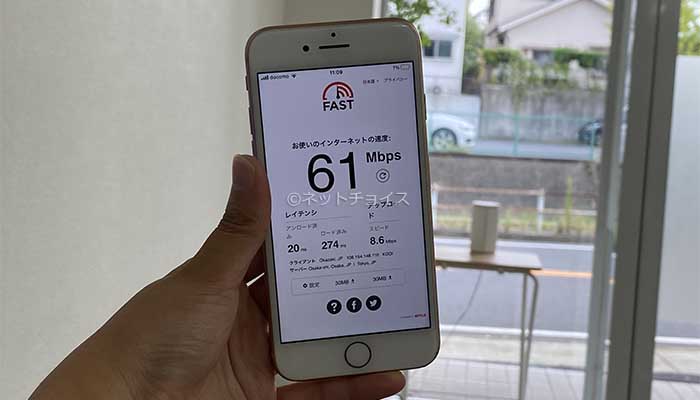
スマホとの距離が10m離れた場所で計測した場合、速度は61Mbpsでした。
61Mbpsも出ていれば、通信速度として問題はありません。
電波強度を測ってみたところ、-42dBm(5GHzの場合)になっていることも計測できています。
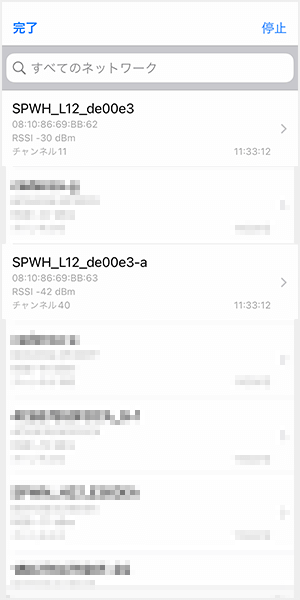
スマホとの距離が10m離れた場合でも、1m以内とほとんど変わらない速度で利用できるといえるでしょう。
【結論】WiMAXは利用する時間や場所に関係なく快適に使えるWi-Fiサービス
インターネット上の口コミや実機での検証結果からわかったとおり、WiMAXはいつでもどこでも快適に使えるWi-Fiサービスです。
面倒な設定も不要ですから、インターネット初心者の人でも安心して利用できます。
自宅用としても、持ち運び用としても、どちらの場合にでもおすすめできるWi-Fiサービスです。
ルーターの設置場所や使い方を間違えると通信速度が出ない
通信速度が遅かったり、電波が途切れやすかったりする場合は、ルーターの設置場所や使い方が間違っているのかもしれません。
以下に、ルーターの設置場所と使用方法に関する注意事項をまとめたので、ぜひ参考にしてください。
ルーターの設置場所に関する注意事項4つ
- 障害物の多い場所に設置しない
- 部屋の奥まった所は避ける
- 家電の近くに設置しない
- 水場の近くに設置しない
ルーターの設置場所には、4つの注意点があります。
物や障害物の多い場所や水場の近くへ設置すると電波が届きにくくなり、十分な速度が出ないことがあります。
また、障害物の少ない場所であっても、部屋の奥まった場所へ設置すると速度が遅くなりやすいです。
電子レンジやIHヒーターなどの家電の近くにルーターを設置しても、電波干渉によって速度が遅くなります。
なぜなら、電子レンジとルーターが利用する電波は同じだからです。
ルーターの設置場所には、十分に注意してください。
ルーターの使用方法に関する注意事項2つ
- 他のWi-Fiサービスと同時に利用しない
- 複数端末で同時に接続して利用しない
ルーターの使用方法に関しても、2つの注意点があります。
あまりないとは思いますが、他のWi-Fiサービスと併用するのも速度が出にくくなる原因の1つです。
他のWi-Fiサービスやテザリングも、同じ電波を利用するので干渉が起きます。
利用するWi-Fiサービスは限定し、電波干渉や混線を防ぐようにしましょう。
また、同時に利用する端末が多いと通信速度は遅くなります。
ルーターに接続して同時に利用する端末は、できるだけ少なくしてください。
速度に不安があるのならTry WiMAXの利用がおすすめ!
WiMAXの速度に不安があれば、UQ WiMAXで利用できるTry WiMAXがおすすめです。
15日間という期間限定ではありますが、実機を利用してWiMAXの速度を試すことができます。
なお、Try WiMAXにかかる料金は完全無料です。
利用した端末は期間内に返却しなければいけませんが、返送料も無料となっています。
ただし、期限までに端末を返却しなかった場合は、損害金が発生するので注意してください。
Try WiMAXの利用に必要なものは、本人名義のクレジットカードと電話番号、メールアドレスの3つのみです。
誰でもWiMAXの使用感を試すことができるので、ぜひ活用してください。
申し込みは、UQ WiMAXの公式サイトで受け付けています。
シンプルWiFiと他社を比較したメリット5つ!月額料金が変動しない

シンプルWiFiを他社プロバイダと比較した時のメリットは、5つあります。
月額料金や端末代金、違約金などの料金プランが簡潔でわかりやすいことです。
シンプルWiFiは、利用中の月額料金に変動がないため、定額で使えるというメリットがあります。
また、端末は無料で利用できるため初期費用もかかりません。
契約期間の縛りもなく、いつ解約しても違約金がかからないことも大きなメリットといえるでしょう。
シンプルWiFiは、初月の月額料金に日割りが適用されるため、無駄なく使い始められます。
なお、シンプルWiFiはLINEでの問い合わせにも対応しているため、困った事があった時にも安心です。
- 月額料金が変動せず定額!通信費を把握しやすい
- 契約期間の縛りなし!いつ解約しても違約金は無料
- 初月の月額料金に日割りが適用される!端末の発送日が初日になる
- 端末は無料レンタル!初期費用を抑えることができる
- LINEの問い合わせに対応!回答までに時間がかからない
月額料金が変動せず定額!通信費を把握しやすい
シンプルWiFiの月額料金は利用期間で変動しません。
利用している間は4,290円の定額です。
ですから、通信費を把握しやすく、料金が突然高くなるという心配もありません。
契約期間の縛りなし!いつ解約しても違約金は無料
シンプルWiFiには契約期間の縛りがありません。
いつ解約しても違約金は無料なので、解約時の負担を減らせます。
更新月を気にする必要もないため、契約や解約が手軽であるといえるでしょう。
初月の月額料金に日割りが適用されている!端末の発送日が初日になる
シンプルWiFiの月額料金は、日割りが適用されます。
端末の発送日が初日ですが、月半ばや月末に契約しても1ヶ月分の月額料金がかかるわけではありません。
したがって、シンプルWiFiは良心的な料金体系といえます。
端末は無料レンタル!初期費用を抑えることができる
シンプルWiFiの端末は、無料でレンタル可能です。
他のプロバイダでは端末は購入となる場合が多く、約20,000円の端末代がかかります。
シンプルWiFiは解約時に端末の返却が必要ですが、利用期間中は無料です。
端末の代金を支払わずに初期費用を抑えたい場合には、おすすめのプロバイダといえます。
LINEの問い合わせに対応!回答までに時間がかからない
シンプルWiFiは、LINEでの問い合わせに対応しています。
電話やマイページからも問い合わせられますが、多くの人が利用しているスマホアプリから手軽に問い合わせられるのは大きな魅力といえるでしょう。
問い合わせにはAIサポートが簡単な質問にだけ答えるという形ですが、他社にはないメリットです。
シンプルWiFiは他社より高い!デメリット5つと注意点を徹底解説

シンプルWiFiの最大のデメリットは、他社プロバイダよりも料金が高いことです。
端末の性能や速度に違いのないWiMAXで、料金の高いプロバイダで契約することは損になります。
シンプルWiFiはデータ容量無制限のサービスなので、クラウドWiFiのように小容量のデータ通信プランには対応していません。
1ヶ月に利用するデータ容量が30GBや50GBなどの場合には、割高なサービスとなってしまいます。
なお、利用する端末は無料で利用できますが新品ではないというデメリットもあるので、注意してください。
また、プラスエリアモードが有料なため電波の繋がりにくい場所で使用する頻度が高い場合は、料金がさらに高くなるというデメリットもあります。
端末も新品ではなく中古品となるため、注意が必要です。
- 実質月額・総支払額が他のプロバイダと比較して高い!
- 解約時に端末の返却が必要!不備があると21,780円の損害金が発生する
- プラスエリアモードが有料
- 小さいデータ容量には非対応!使い方によっては割高になる
- 端末は中古品!新品ではないので注意
実質月額・総支払額が他のプロバイダと比較して高い!
| WiMAX名 | 実質月額※ | 総支払額※ |
|---|---|---|
| シンプルWiFi | 4,417円 | 114,840円 |
| GMOとくとくBB WiMAX | 3,367円 | 87,534円 |
| BIGLOBE WiMAX | 3,460円 | 89,971円 |
| カシモWiMAX | 4,623円 | 120,208円 |
| Vision WiMAX | 4,425円 | 115,037円 |
| UQ WiMAX | 4,650円 | 120,890円 |
| 5G CONNECT | 5,077円 | 132,000円 |
| Broad WiMAX | 4,752円 | 123,552円 |
| So-net WiMAX | 5,724円 | 148,830円 |
| DTI WiMAX | 4,307円 | 111,980円 |
シンプルWiFiは、他のプロバイダと比較して料金が高いというデメリットがあります。
通信速度や性能に違いのないWiMAXにおいて、わざわざ高い料金のプロバイダを選ぶ必要はありません。
利用期間や追加するオプションによって、最安のプロバイダは異なります。
詳細は、シンプルWiFiと他社WiMAXの料金を比較!割高でお得に利用できないを参考にしてください。
解約時に端末の返却が必要!不備があると高額な損害金が発生する
シンプルWiFiの端末は無料でレンタルできますが、解約時に返却が必要です。
また、端末本体だけではなく、付属品一式も返さなくてはいけません。
不備があった場合には、高額な損害金が発生するので注意が必要です。
プラスエリアモードが有料
シンプルWiFiでプラスエリアモードを利用する場合、使った月に限り1,100円の月額料金が必要です。
プラスエリアモードを無料で利用できるわけではないため、注意しましょう。
なお、プラスエリアモードを毎月利用する際は、Vision WiMAXが最も安いプロバイダとなります。
詳細は、プラスエリアモードを毎月利用するならVision WiMAXが1番安い!を参考にしてください。
小容量のデータ通信プランには非対応!使い方によっては割高になる
シンプルWiFiは、1ヶ月に利用するデータ容量が少ない場合には料金が割高になります。
シンプルWiFiの月額料金は、データ利用量にかかわらず4,290円です。
毎月使用するデータ容量が少ない場合には、小さいデータ容量のプランや、段階制プランに対応している他のWi-Fiサービスをおすすめします。
端末は中古品!新品を利用ではないので注意
シンプルWiFiの端末は、新品ではなく中古品です。
端末は無料レンタルのため代金は発生しないものの、解約時には返却しなければなりません。
返却時に不備があると高額な損害金が発生するので、端末や付属品の取り扱いには十分に注意しましょう。
シンプルWiFiはこんな人におすすめ!

シンプルWiFiをおすすめする人の特徴は、毎月の支払額が一定であることを希望する人と、中古の端末でも気にしない人のいずれかです。
他の理由と合わせて考えると、基本的にはシンプルWiFiはおすすめのプロバイダではありません。
- 毎月支払う金額が一定であることを希望する人
- 端末が新品でなくても気にしない人
毎月支払う金額が一定であることを希望する人
シンプルWiFiは月額料金が定額で、利用期間中は変動しません。
他のプロバイダは利用期間ごとに月額料金が変動するため、通信費の把握が難しいです。
シンプルWiFiなら、利用期間中に月額料金が変動しないため通信費を把握しやすいといえます。
端末が新品でなくても気にしない人
シンプルWiFiは、端末が中古品であっても気にしない人にもおすすめです。
利用期間中は無料でレンタルできるので、初期費用が抑えられます。
端末の購入を前提にしているプロバイダが多い中で、シンプルWiFiは利用料以外の費用がかからない点がおすすめです。
ただし、端末代金はかかりませんが、他のプロバイダと総支払い額で比較すると割高なWiMAXです。

\ 月額料金が定額 /
簡単3分で申し込み完了
シンプルWiFiをおすすめしない人の特徴4つ!

シンプルWiFiをおすすめしない人の特徴は、4つあります。
1ヶ月に利用するデータ容量が少ない人や、料金の安いWiMAXを探している人にはおすすめできません。
シンプルWiFiはデータ容量無制限ですが、定額制のためデータ利用量が少なくても月額料が安くならないからです。
また、他のプロバイダと比較しても料金が割高であるため、お得に利用できません。
なお、シンプルWiFiはオンラインゲームをする人にもおすすめできないため、注意してください。
- 1ヶ月に利用するデータ容量が20GBや50GBで十分な人
- 安いWiMAXを探している人
- ドコモのスマホユーザーでホームルーターの契約を検討している人
- オンラインゲームをする人
1ヶ月に利用するデータ容量が30GBや50GBで十分な人

| Wi-Fiサービス名 | 月額料金 | 総支払額※ |
|---|---|---|
| シンプルWiFi (データ容量無制限) | 4,950円 | 114,840円 |
| ゼウスWiFi (30GB) | 2,508円※1~3ヶ月目:980円 4~24ヶ月目:2,361円 | 59,329円 |
| モンスターモバイル (50GB) | 2,530円 | 66,550円 |
※利用期間を25ヶ月として算出。
上記は、シンプルWiFiと、小容量のデータ通信プランに対応している、ゼウスWiFi・モンスターモバイルの料金を比較した表です。
シンプルWiFiは、1ヶ月に利用するデータ容量が30GBや50GBで十分な人にはおすすめしません。
なぜなら、シンプルWiFiは1ヶ月に利用するデータ容量が多くても少なくても、月額料金は定額だからです。
シンプルWiFiの月額料金は、30GBや50GBで足りる人にとっては、非常に割高だといえます。
データ利用量にあわせた最適なプランを選びたいときには、ゼウスWiFiやモンスターモバイルなどのクラウドWiFiがおすすめです。
クラウドWiFiとは、クラウドSIMを利用してインターネットに接続するサービスのことです。
インターネット上でSIM情報を管理する(これを「クラウドSIM」という)ので、物理的なSIMカードを必要としません。
ゼウスWiFiやモンスターモバイルは、クラウドWiFiの一種です。
1ヶ月あたりに利用するデータ容量が少なくて料金の安さを求めるなら、シンプルWiFiよりもクラウドWiFiのほうがおすすめです。
ただし、料金と速度のバランスが良いものを探しているのなら、WiMAXの他のプロバイダを選ぶのが良いでしょう。
安いWiMAXを探している人
| WiMAX名 | 実質月額※ | 総支払額※ |
|---|---|---|
| シンプルWiFi | 4,417円 | 114,840円 |
| GMOとくとくBB WiMAX | 3,367円 | 87,534円 |
| BIGLOBE WiMAX | 3,460円 | 89,971円 |
| カシモWiMAX | 4,623円 | 120,208円 |
| Vision WiMAX | 4,425円 | 115,037円 |
| UQ WiMAX | 4,650円 | 120,890円 |
| 5G CONNECT | 5,077円 | 132,000円 |
※利用期間を25ヶ月として算出。
シンプルWiFiは、料金の安いWiMAXを探している人にもおすすめできません。
シンプルWiFiは、他のプロバイダと比較して実質月額料金や総支払額が高いWiMAXです。
WiMAXは選ぶプロバイダによって端末の性能や速度に違いはなく、料金だけが異なります。
WiMAXは、できるだけ安いプロバイダと契約するのが最もお得になります。
利用期間が1年未満であればBIGLOBE WiMAX、1年以上ならGMOとくとくBB WiMAXの契約がおすすめです。
なお、口座振替のできるプロバイダを選ぶ場合でも、BIGLOBE WiMAXが最も安くなります。
ドコモのスマホユーザーでホームルーターの契約を検討している人
シンプルWiFiは、ドコモのスマホユーザーでホームルーターの契約を検討している人にもおすすめできません。
ドコモのスマホを利用している人には、ドコモから提供されているhome 5Gが最適です。
ドコモのスマホとhome 5Gを利用すると、スマホの月額料金に割引が適用(スマホセット割)されてお得になります。
また、home 5GのほうがシンプルWiFiよりも最大通信速度が速いです。
| シンプルWiFi | home 5G | |
|---|---|---|
| 最大通信速度(下り) | 2.7Gbps | 4.2Gbps |
| 最大通信速度(上り) | 183Mbps | 218Mbps |
したがって、料金と速度ともにhome 5Gがおすすめといえます。
オンラインゲームをする人
シンプルWiFiは、オンラインゲームを利用する人にもおすすめできません。
シンプルWiFiの性能では、オンラインゲームを快適に利用するための速度が出ない可能性が高いからです。
特に、オンラインゲームの中でも、PUBGやVALORANTなどのFPSゲームをプレイする場合には絶対におすすめしません。
シンプルWiFiでオンラインゲームをすると、通信速度が足りなくて最悪の場合ゲームが終了してしまうこともあります。
オンラインゲームをプレイする人には、高速の光回線がおすすめです。
光回線なら安定した速度で、快適・安全にゲームを利用できるでしょう。
シンプルWiFiの契約はWebから!手順と方法を写真付きで解説

シンプルWiFiの申込手順を、実際の申込画面を使って解説します。
本人確認書類が不要ですので、所要時間は3分ほどです。
簡単に申し込みができますので、安心してお申し込みください。
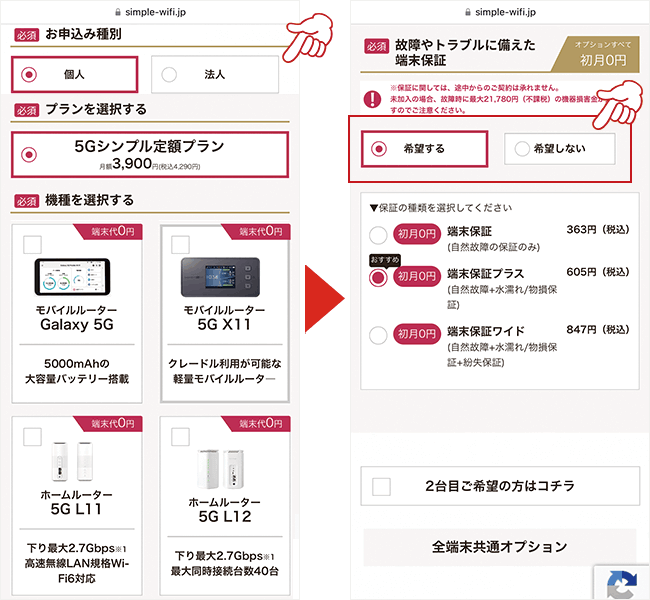
お申込み種別・プラン・機種・端末保証の有無を選択してください。
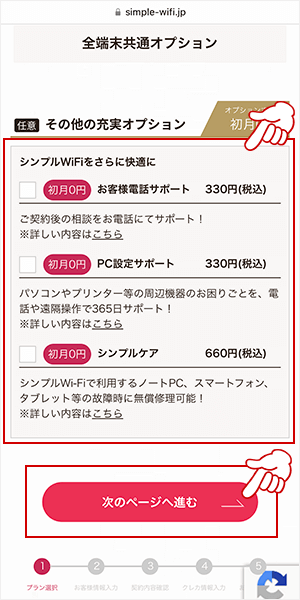
オプションの有無を選択して「次のページヘ進む」をタップしてください。
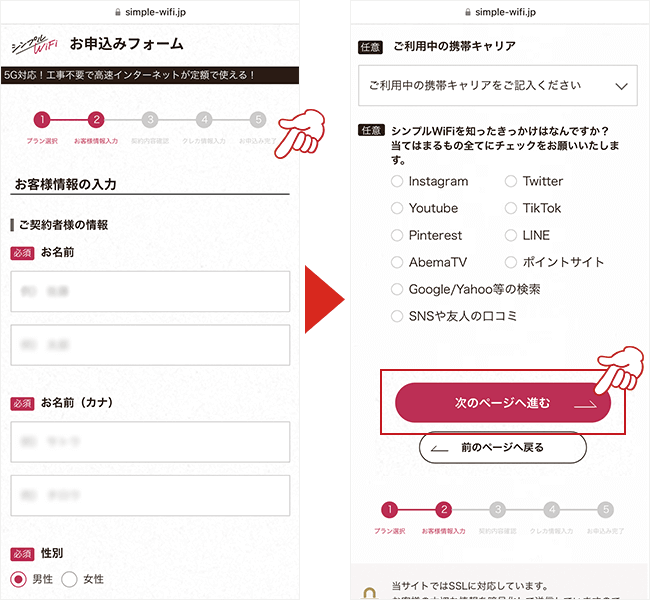
個人情報を入力し「次のページヘ進む」をタップしてください。
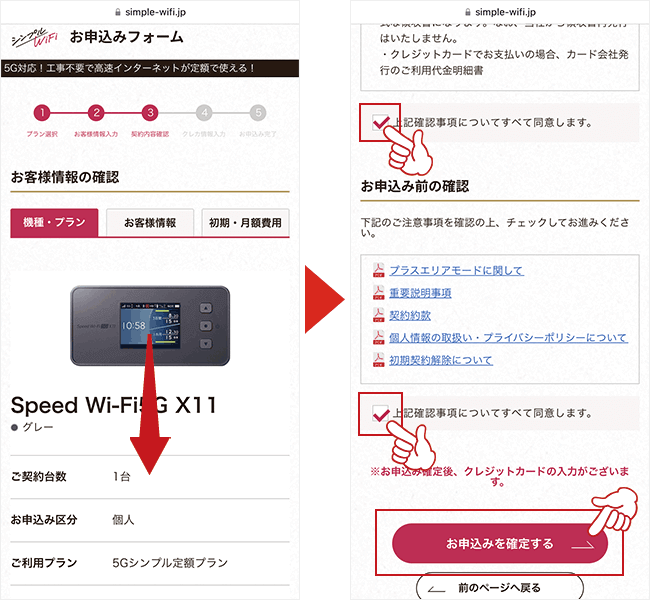
入力内容を確認し、重要事項などの同意欄にチェックマークを入れたら「お申込内容を確定する」をタップしてください。
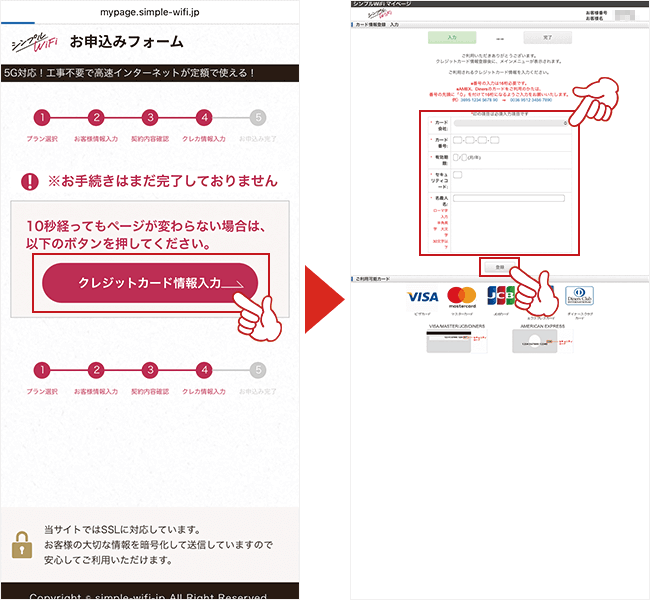
クレジットカード情報を入力したら「登録」をタップしてください。
以上でシンプルWiFiの申込みは完了です。
WiMAXルーターの初期設定とWi-Fiの接続方法を写真付きで解説

WiMAXのモバイルルーターおよびホームルーターの初期設定・接続方法を、解説します。
どちらも非常に簡単にできますので、安心してください。
初期設定の方法を写真付きで解説
モバイルルーターおよびホームルーターの、SIMカードの挿入からルーター本体の電源を入れるまでの初期設定方法を写真付きで解説します。
モバイルルーターの初期設定方法
Galaxy5Gの初期設定方法を確認する

WiMAXから届いた箱の中身を確認し、モバイルルーターとSIMカードを取り出してください。

SIMカードをモバイルルーターにセットするために、本体側面の穴に付属しているSIMピンを差し込んで、スロット(SIMカードの受け皿)を取り出します。

取り出したスロットを左上が欠けている状態で置き、SIMカードも同じように左上が欠けている状態で置いてください。

SIMカードを、スロットに被せるようにセットしてください。
きちんとセットできていない場合はSIMカードがずれるので、スロットの枠内にしっかりとはめ込んで下さい。

SIMカードをはめたスロットを、本体に戻してください。

SIMカードを入れ終わったら、側面のボタンを2秒以上長押しして、端末の電源を入れます。
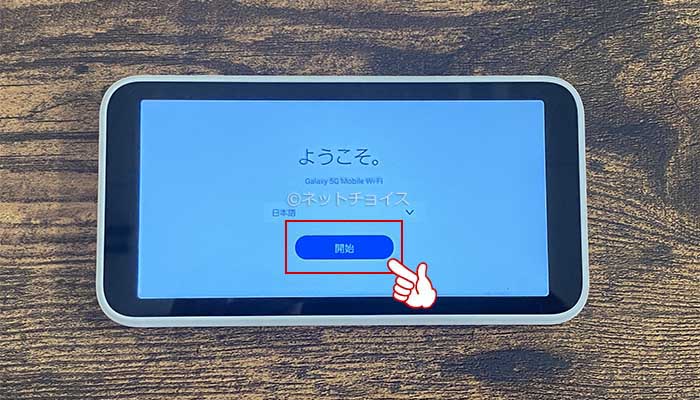
「ようこそ」の文字が表示されたら、「開始」をタップして初期設定を行っていきます。
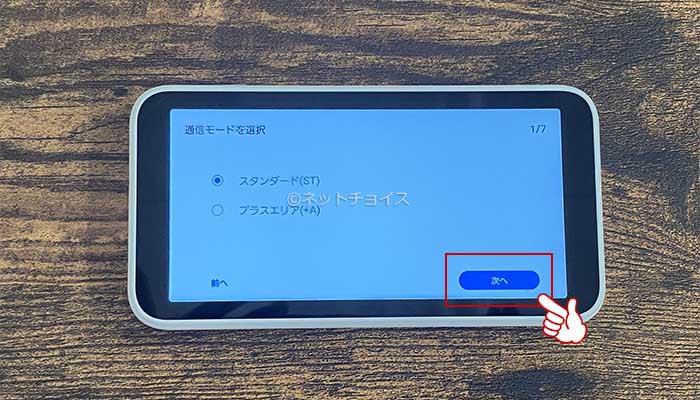
「通信モードを選択」の画面では、スタンダード(ST)を選択し、「次へ」をタップしてください。
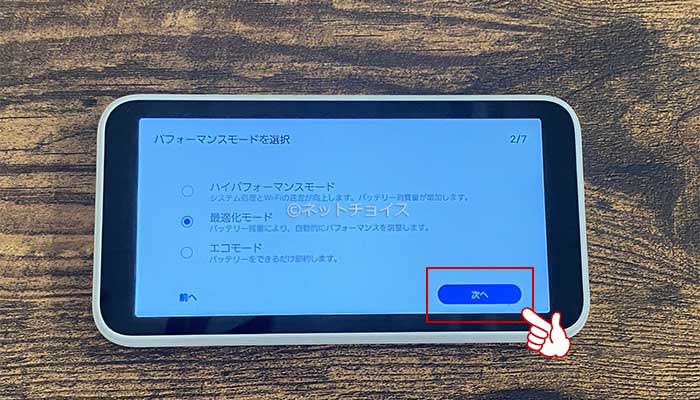
「パフォーマンスモードを選択」の画面では、いずれの選択肢を選んでも問題ありません。
| ハイパフォーマンスモード | バッテリーの消耗が早くなるが、より速度が出やすくなる |
| 最適化モード | バッテリー残量により、自動的に速度を調整する。 |
| エコモード | バッテリーの消耗を抑えてくれる。 速度が少し出にくくなる。 |
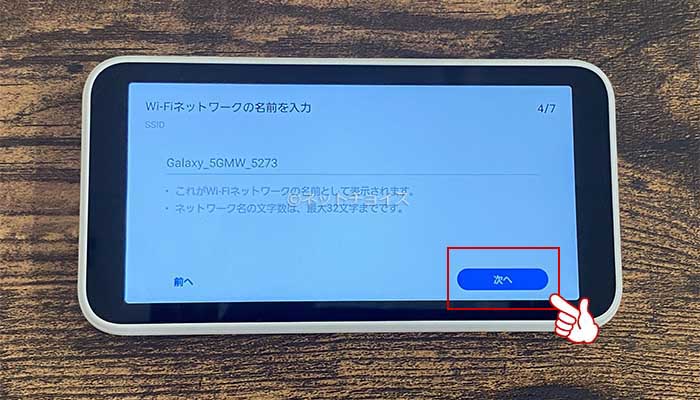
後からいつでも変更することができるので好きなモードを選択し、「次へ」をタップしてください。
「Wi-Fiのネットワークの名前を入力」の画面では、いわゆる「SSID(Wi-Fiの名前)」を変更することができます。
好きな名前に変更をしたら「次へ」をタップしてください。
ネットワーク名の変更が必要ない場合は、そのまま「次へ」をタップしましょう。
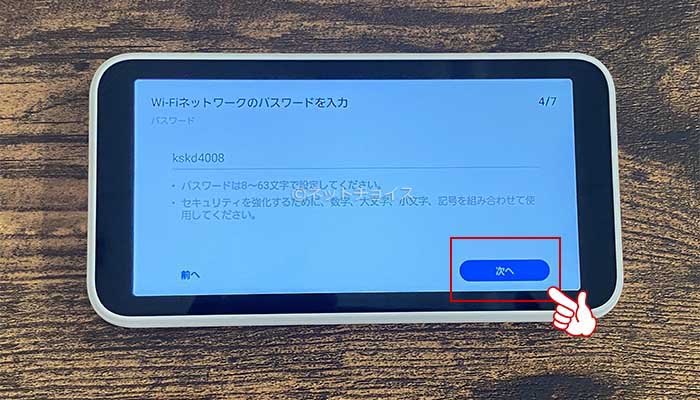
「Wi-Fiネットワークのパスワードを入力」の画面では、Wi-Fiに接続するパスワードを変更することができます。
変更が必要な人は、任意のパスワードを入力して「次へ」をタップしましょう。
デフォルトのパスワードのまま利用する人は、そのまま「次へ」をタップしてください。
※「WPS設定」には、対応機種があります。
すべての端末で設定できるわけではないので、SSIDおよびパスワードを手動で入力する「手動設定」がおすすめです。
上記の項目以外に「他端末からのWi-Fi引き継ぎ」の画面が出てきます。
WiMAXを初めて使う人にとっては基本的に不要な項目なので、設定する必要はありません。
WiMAXに詳しい人で、必要な人だけ設定を行ってください。
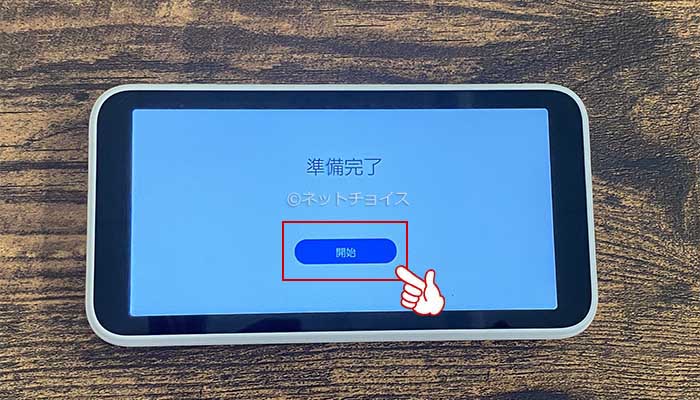
「準備完了」の画面が表示されたら、「開始」をタップしてください。
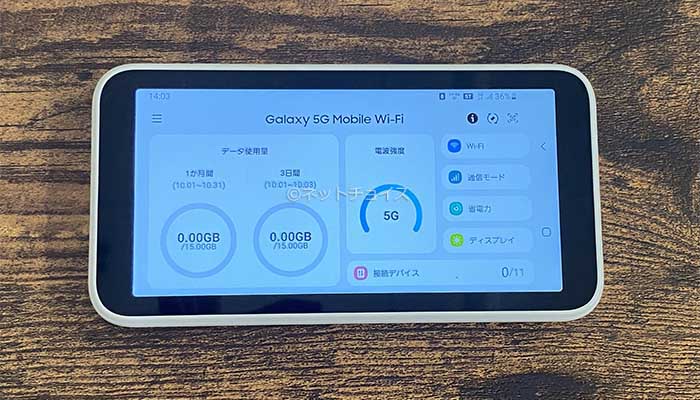
以上で、Galaxy5Gの初期設定は完了です。
初期設定が完了したら、Wi-Fiの接続設定をしましょう。
X11の初期設定方法を確認する

WiMAXから届いた箱の中身を確認し、モバイルルーターとSIMカードを取り出してください。

本体左上部側面にあるカバーを、爪で開けてください。

上記の画像のように、SIMカードの金属面を表面にし、欠けている部分を右上に置いてください。

SIMカードの向きに注意して、SIMカードをセットします。

SIMカードをカチッと音がするまで、しっかりと挿入してください。
挿入が完了したら、カバーを元に戻してください。

端末の右側に並んでいる真ん中のボタンを、画面にNECと表示されるまで長押ししてください。
なお、真ん中のボタンは、決定ボタンの役割も担っています。

端末右側の上下いずれかのボタンを押し、「日本語」に赤枠を合わせて決定ボタンを押してください。

Wi-Fi設定は、手動で行う方法で解説するので、「手動入力」にカーソルを合わせて決定ボタンを押してください。
※「WPS設定」には、対応機種があります。
すべての端末で設定できるわけではないので、SSIDおよびパスワードを手動で入力する「手動設定」がおすすめです。
上記の項目以外に、「Wi-Fi設定お引越し」の画面が出てきます。
WiMAXを初めて使う人にとっては基本的に不要な項目なので、設定する必要はありません。
WiMAXに詳しい人で、必要な人だけ設定を行ってください。

以上で、X11の初期設定は完了です。
初期設定が完了したら、Wi-Fiの接続設定をしましょう。
ホームルーターの初期設定方法
L11の初期設定方法を確認する

WiMAXから届いた箱の中身を確認し、ホームルーターとSIMカードを取り出してください。

SIMカードを挿入するために、本体底面のカバーを開けてください。

SIMカードには、挿入する向きがあります。
本体を正面にして、左上が欠けている向きにSIMカードを置いてください。

SIMカードの向きに注意しながら、カチッと音がするまでSIMカードを挿入して下さい。
SIMカードの挿入が終わったら、カバーを閉じましょう。

ホームルーターの電源を入れるために、DCプラグを本体に挿し、コンセントに繋いでください。
本体に電源ボタンはありません。
コンセントに接続してから、起動までに1分程時間がかかります。

本体にある、下3つのランプおよび「SIGNAL」ランプのいずれか1つが緑色に常灯すれば、ホームルーター本体の初期設定は完了です。
なお、上から3つまでの「SIGNAL」ランプは受信電波の強弱を表しているので、すべてのランプが点かなくても問題ありません。
L12の初期設定方法を確認する

WiMAXから届いた箱の中身を確認し、ホームルーターとSIMカードを取り出してください。

SIMカードを挿入するために、本体底面にあるカバーを開けてください。

上記の写真のように、SIMスロット内にプリントされているSIMカードの向きと同じようにカードをセットしてください。

SIMカードの向きに注意しながら、SIMカードをカチッと音が鳴るまで挿入してください。
SIMカードの挿入が完了したら、カバーを閉じてください。

ホームルーターの電源を入れるために、DCプラグを本体に挿し、コンセントに接続してください。
本体に電源ボタンはありません。
コンセントに接続してから、起動までに1分程時間ががかかります。

「Modeランプ」および「Statusランプ」が緑色に点灯していることを確認してください。
また、上4つまでのランプのいずれかが緑色に点灯していることも確認できたら、ホームルーターの初期設定は完了です。
なお、上4つまでのランプは電波の強度を表すものなので、すべてのランプが点灯していなくても問題ありません。
WiMAXの端末別Wi-Fi接続方法を写真と画像付きで解説
WiMAXのモバイルルーターおよびホームルーターとスマホのWi-Fi接続方法を、写真と画像付きで解説します。
モバイルルーターのWi-Fi接続方法
Galaxy5Gの接続設定方法を確認する
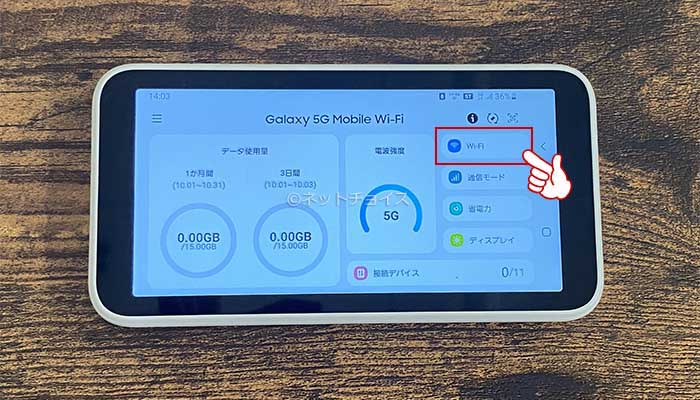
画面に右上に表示されている「Wi-Fi」の項目を選択してください。

次に表示された画面を下にスクロールすると、SSIDとパスワードが記載されています。
上記の端末では、SSIDが「Galaxy_5GMW_5273」パスワードが「kskd4008」です。
初期設定でSSID名およびパスワード名を変更した場合は、変更後の名称が表示されます。
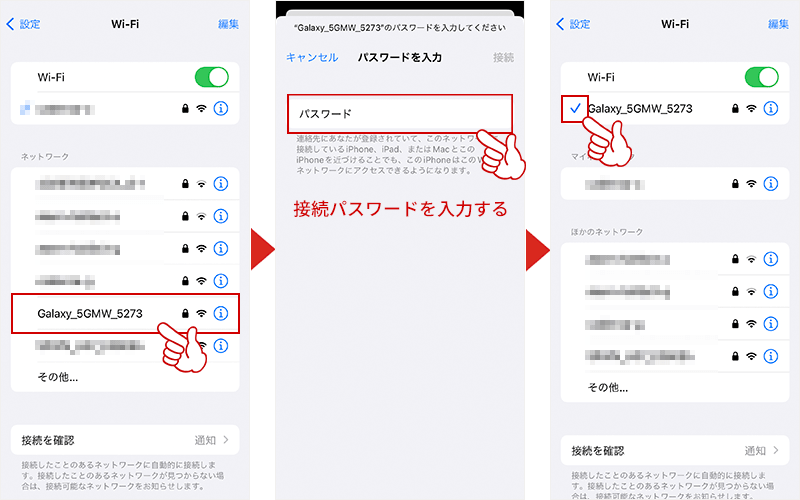
Wi-Fiに接続したいスマホやタブレットのWi-Fi接続設定画面を開き、「Galaxy_5G~」と表示されているSSIDを選択してください。
続いて、パスワード入力画面にSTEP1で確認したパスワードを入力します。
接続が完了したら、SSIDの横にチェックマークが付きます。
チェックマークがついたら、Wi-Fiの接続設定は完了です。
X11の接続設定方法を確認する

端末の右にあるボタンの列の、1番下のボタンを押してください。

「情報」の項目にカーソルをあわせたら、決定ボタンを押してください。
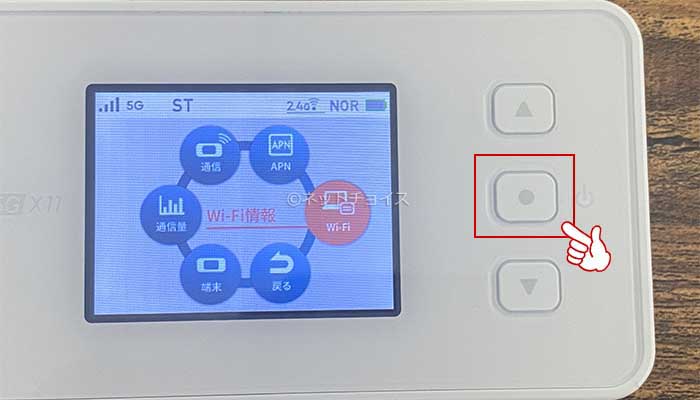
「Wi-Fi」の項目にカーソルをあわせて、決定ボタンを押してください。

表示された画面に、SSIDが記載されています。

下のボタンを押すと、パスワードも確認することができます。
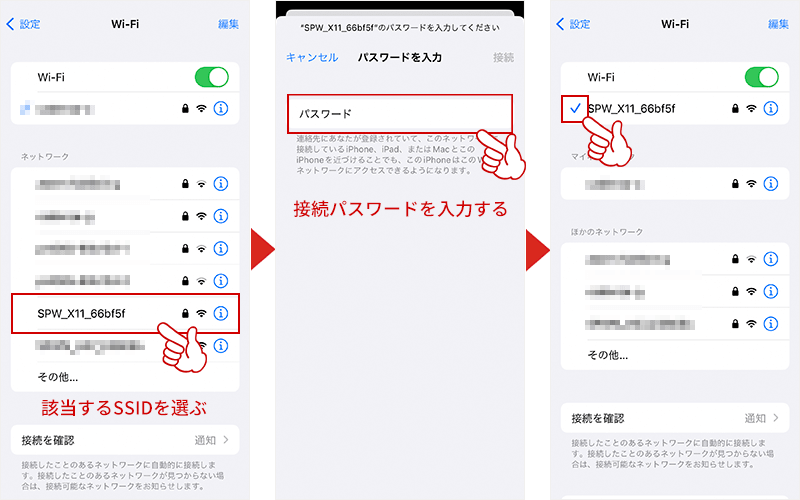
Wi-Fiに接続したいスマホやタブレットのWi-Fi接続設定画面を開き、「SPW_X11~」と表示されているSSIDを選択してください。
続いて、パスワード入力画面にSTEP1で確認したパスワードを入力します。
接続が完了したら、SSIDの横にチェックマークが付きます。
チェックマークがついたら、Wi-Fiの接続設定は完了です。
ホームルーターのWi-Fi接続方法
L11の接続設定方法を確認する

ホームルーター本体を裏返してください。

底面右中央に、SSIDおよび暗号化キーの記載があります。
上記の端末のSSIDは、2.4GHz帯が「SPWH_L11_3B1C47」5GHz帯が「SPWH_L11_3B1C47_5G」です。
暗号化キーと記載されている英数字が、パスワードとして必要になります。
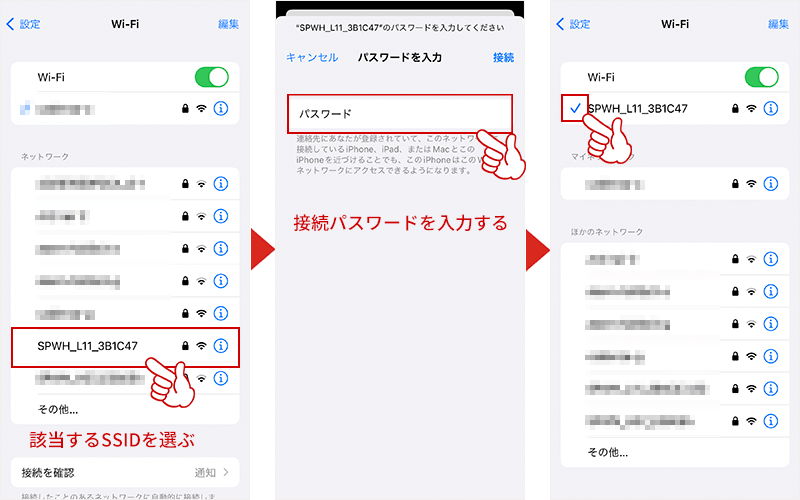
Wi-Fiに接続したいスマホやタブレットのWi-Fi接続設定画面を開き、「SPWH_L11~」と表示されているSSIDを選択してください。
続いて、パスワード入力画面にSTEP1で確認したパスワード(暗号化キー)を入力します。
接続が完了したら、SSIDの横にチェックマークが付きます。
チェックマークがついたら、Wi-Fiの接続設定は完了です。
L12の接続設定方法を確認する

ホームルーター本体を裏返してください。

底面左中央に、SSIDおよび暗号化キーの記載があります。
上記の端末のSSIDは、2.4GHzの場合「SPWH_L12_de00e3」、5GHzの場合「SPWH_L12_de00e3-a」です。
暗号化キーと記載されている英数字が、パスワードとして必要になります。
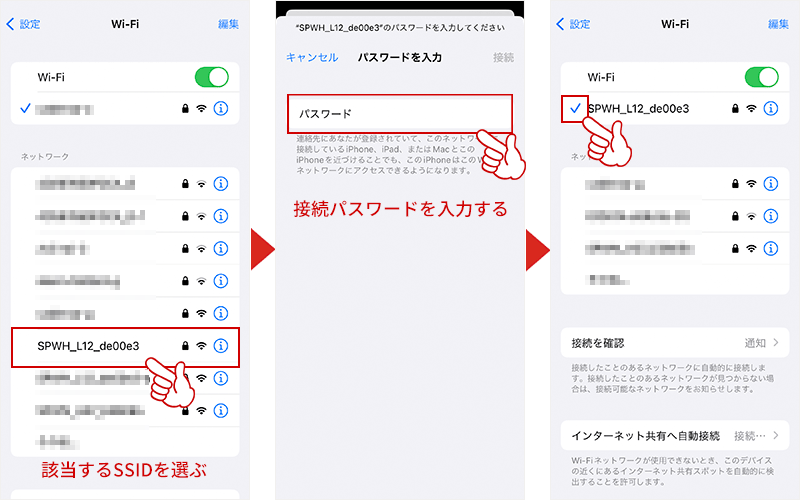
Wi-Fiに接続したいスマホやタブレットのWi-Fi接続設定画面を開き、「SPWH_L12~」と表示されているSSIDを選択してください。
続いて、パスワード入力画面にSTEP1で確認したパスワード(暗号化キー)を入力します。
接続が完了したら、SSIDの横にチェックマークが付きます。
チェックマークがついたら、Wi-Fiの接続設定は完了です。
シンプルWiFiの問い合わせ先は3つ!マイページ・電話・LINEに対応

シンプルWiFiの問い合わせ先は、以下の3つです。
- マイページ
- 電話(予約制)
- LINE
マイページ
シンプルWiFiのマイページから、問い合わせが可能です。
電話
シンプルWiFiは、電話での問い合わせが可能です。
ただし、予約制となっているため、質問や疑問が即時に解決できるわけではない点に注意してください。
電話での問合せは、電話相談フォームに以下の項目を入力して、オペレーターからの折り返し電話を待つことになります。
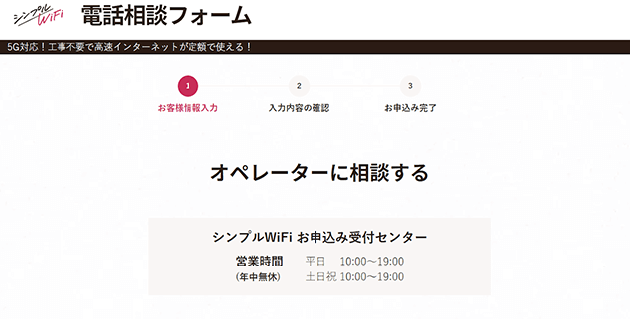
ちなみに、シンプルWiFiのオプションであるお客様電話サポートに加入していれば、すぐに電話対応してもらえます。
電話サポートオプションの月額料金は、330円です。
電話サポートオプションに加入せず電話サポートを受けたい場合は、一回あたり1,100円の手数料がかかるため注意してください。
LINE
シンプルWiFiは、スマホアプリのLINEによる問い合わせができます。
サポートは、電話ではなくAIチャットによる対応です。
LINEにシンプルWiFiのアカウントを追加して、問い合わせてください。
シンプルWiFiのLINEアカウントは、公式サイトの重要事項説明書からQRコードを読み込んで追加できます。
シンプルWiFiの解約方法を解説!マイページからの申請が必要

シンプルWiFiを解約する場合は、マイページの解約申請フォームから手続きをします。
なお、マイページへのログインには、ログインIDおよびパスワードの入力が必要です。
当月末に解約するためには、申請や端末の返却に期限があります。
期限を過ぎると翌月末解約となるので注意してください。
当月末解約には毎月25日までの申請が必要である
シンプルWiFiを当月末解約する場合には、毎月25日までの申請が必要です。
26日以降の申請は、翌月末解約として処理されるので注意してください。
なお、解約にあたっては端末および付属品一式を返却しなければなりません。
解約には端末の返却が必要!不備があると損害金が発生するので注意
シンプルWiFiは、解約時に端末および付属品一式の返却が必要です。
以下に、端末ごとの返却が必要な機器の一覧を示します。
| 利用端末 | 返却が必要な機器 |
|---|---|
| Galaxy 5G Mobile Wi-Fi | ・本体 ・SIMカード ・SIMピン ・取扱説明書 ・はじめてガイド ・ご利用にあたっての注意事項(保証書) |
| Speed Wi-Fi 5G X11 | ・本体 ・SIMカード ・つなぎかたガイド ・ご利用にあたっての注意事項 |
| Speed Wi-Fi HOME 5G L11 | ・本体 ・SIMカード ・ACアダプタ ・LANケーブル ・取扱説明書パック (Wi-Fi初期設定シール・はじめてガイド・ご利用にあたっての注意事項) |
| Speed Wi-Fi HOME 5G L12 | ・本体 ・SIMカード ・ACアダプタ ・つなぎかたガイド |
利用している端末によって、返却しなければならない機器の種類が異なります。
端末および付属品一式の返却に不備があった場合は、損害金が発生することもあるため注意しましょう。
以下は、シンプルWiFiの端末および付属品一式の返却先住所です。
端末および付属品一式の返却先
郵便番号:289-2235
住所:千葉県香取郡多古町間倉 490
宛名:株式会社GSS シンプル WiFi サポートセンター
電話番号:050-3174-1374
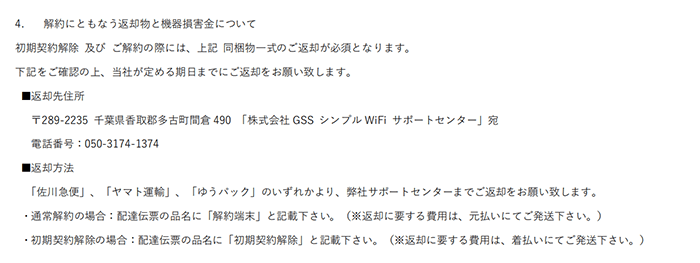
端末および付属品一式は、佐川急便・ヤマト運輸・ゆうパックのいずれかで返却しなければいけません。
端末および付属品一式は、必ず元払い(ユーザー負担)で発送してください。
なお、配達伝票の品名には解約端末と記載する必要があります。
返却方法
「佐川急便」、「ヤマト運輸」、「ゆうパック」のいずれかより、弊社サポートセンターまでご返却をお願い致します。
・通常解約の場合:配達伝票の品名に「解約端末」と記載下さい。(※返却に要する費用は、元払いにてご発送下さい。)
・初期契約解除の場合:配達伝票の品名に「初期契約解除」と記載下さい。(※返却に要する費用は、着払いにてご発送下さい。)
引用元:シンプルWiFi公式サイト「重要事項説明」
また、端末および付属品一式の返却には期限があるので注意してください。
機器の返却期限は解約月の翌月5日まで!
シンプルWiFiの解約の際、端末および付属品一式の返却期限は解約月の翌月5日までです。
例えば、9月25日に解約を申請した場合は当月末解約となります。
したがって、端末の返却期限は、解約月の翌月である10月5日です。
また、9月28日に解約申請をした場合は翌月末解約となるため、端末の返却期限は11月5日となります。
解約を申請するタイミングによって端末の返却期限が異なるため、十分に注意してください。
なお、期限内に返却しなかったり、機器に不備があったりした場合は、高額な損害金が発生するのでお気をつけください。
端末を返却しなかったり不備があったりした場合は損害金が発生する
シンプルWiFiは、解約時に端末および付属品一式の返却が必要になります。
もし、期限までに返却をしなかったり機器に不備があったりすると、高額な損害金が発生するので注意してください。
以下は、返却が必要な機器別損害金の一覧です。
ちなみに、利用している端末によって返却が必要な機器が異なるので注意してください。
| 機器 | 損害金 |
|---|---|
| 端末本体 | 21,780円 |
| SIMカード | 3,300円 |
| ACアダプタ | 2,200円 |
| LANケーブル | 1,100円 |
シンプルWiFiへの質問に回答!

シンプルWiFiのよくある質問に、回答します。
シンプルWiFiはどのようなWi-Fiサービスですか。
シンプルWiFiは、WiMAX回線とauのスマホ回線を利用してインターネットに接続するサービスです。
シンプルWiFiをおすすめするポイントはどこですか。
シンプルWiFiをおすすめするポイントは、料金体系がシンプルで分かりやすい点です。
月額料金の変動がなく、契約期間の縛り期間もないのでいつ解約しても違約金がかかりません。
また、端末は無料でレンタルできるため、端末代金の負担が発生しないのもおすすめです。
シンプルWiFiはおすすめのWiMAXですか。
シンプルWiFiは、おすすめのWiMAXではありません。
なぜなら、選ぶプロバイダによって速度や性能に違いのないWiMAXにおいて、シンプルWiFiは料金が高いからです。
料金体系はシンプルでも他社と比較すると月額料金や総支払額が割高なので、おすすめしません。
シンプルWiFiの問い合わせ先はどこですか。
シンプルWiFiの問い合わせ先は、以下の3つです。
契約前の問い合わせ先は、電話のみですので注意してください。
電話(契約前・契約後)
電話での問い合わせは予約制です。
電話相談フォームへ名前や連絡先などの情報を入力し、電話が繋がりやすい時間帯を選択してください。
指定した時間帯に、オペレーターから折り返し電話がかかってきます。
電話サポートのオプションに加入していない場合は、1回あたり1,100円の手数料がかかるので注意してください。
マイページ(契約後)
シンプルWiFiは、マイページからの問い合わせが可能です。
マイページからの問い合わせには、ログインIDとパスワードが必要になります。
LINE(契約後)
シンプルWiFiは、スマホアプリLINEからの問い合わせも可能です。
ただし、対応はAIチャットになります。
複雑な質問は解決できない場合があるので、注意してください。

\ 月額料金が定額 /
簡単3分で申し込み完了